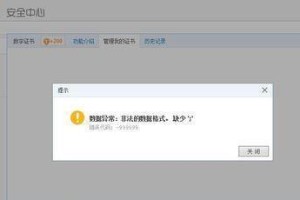在互联网时代,路由器是我们家庭和办公室中必不可少的设备之一。然而,随着时间的推移,老旧的路由器性能逐渐下降,信号弱化,导致网络速度变慢。为了解决这个问题,本文将详细介绍如何使用新路由器来替换旧设备,以提升您的网络体验。
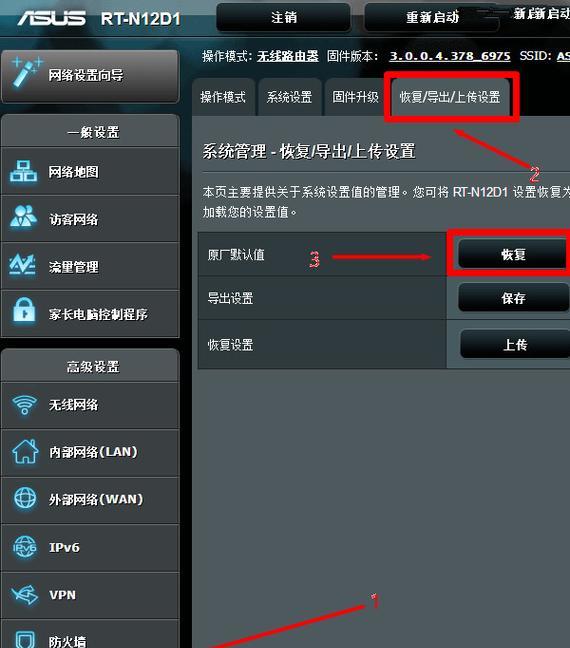
1.准备工作:检查设备和网络需求
在开始设置新路由器之前,首先需要检查您的设备和网络需求,确保新路由器能够满足您的需求,并且与您的网络服务供应商兼容。
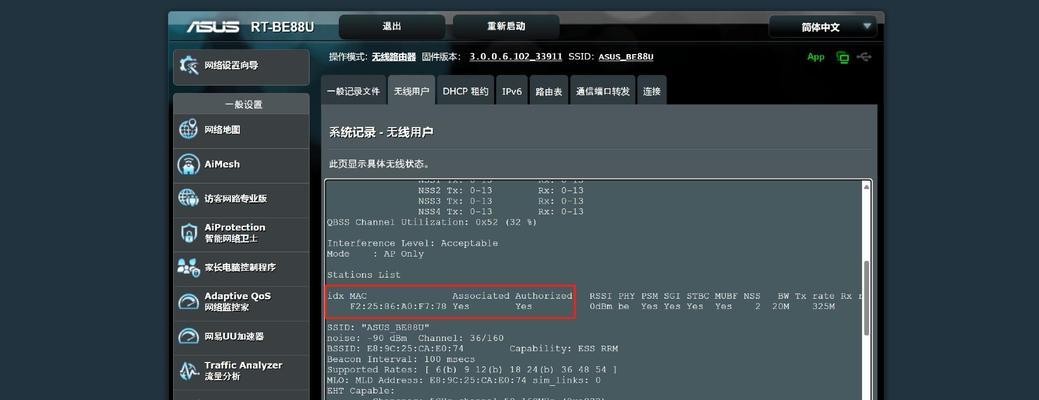
2.了解新路由器的功能和设置界面
在购买新路由器后,您需要先了解其功能和设置界面。不同品牌和型号的路由器可能有所不同,因此在进行设置之前,建议您阅读设备的用户手册或访问官方网站获取详细信息。
3.连接新路由器并登录管理界面

将新路由器与电源适配器连接并开启电源。然后使用网线将新路由器与电脑连接,打开浏览器,并输入默认的管理界面地址。根据说明书提供的信息,输入用户名和密码登录管理界面。
4.更新新路由器固件
一旦登录到管理界面,您需要检查是否有新的固件版本可用。如果有,及时更新固件以确保获得更好的性能和安全性。
5.进行基本设置
在管理界面中,您可以进行基本设置,如设置无线网络名称(SSID)和密码,选择无线信道,启用/禁用客户端隔离功能等。
6.设置网络连接类型和拨号方式
根据您的网络服务供应商提供的信息,在管理界面中选择正确的网络连接类型和拨号方式,以确保路由器能够正常连接到互联网。
7.配置防火墙和安全设置
为了保护您的网络安全,您可以在管理界面中配置防火墙和其他安全设置。这将帮助阻止潜在的网络威胁和入侵。
8.设置端口转发和虚拟服务器
如果您需要远程访问家庭网络中的某些设备,或者希望运行特定的网络应用程序,您可以在管理界面中设置端口转发和虚拟服务器。
9.创建访客网络
为了方便客人或临时访问者使用网络,您可以创建一个访客网络,并设置访问权限和密码。
10.配置家庭网络存储(NAS)
如果您拥有一个家庭网络存储设备(NAS),您可以在管理界面中配置路由器与NAS的连接,以便在家中的各个设备之间共享文件和媒体。
11.设置家长控制和限制访问
如果您有孩子,您可以使用路由器的家长控制功能限制他们的网络访问时间和内容,以保护他们的健康和安全。
12.优化无线网络设置
通过设置无线信号强度、信道宽度和无线射频模式等参数,您可以优化无线网络的性能和覆盖范围。
13.检查和测试设置
在完成所有设置后,您需要检查一下是否所有设置都生效,并进行一些测试,例如通过测速网站测试网络速度、通过不同设备连接测试信号强度等。
14.将旧路由器设为桥接模式(可选)
如果您想要继续使用旧路由器,但只作为无线接入点,您可以将其设置为桥接模式,以便与新路由器配合使用。
15.调整和优化设置
随着使用时间的推移,您可能会发现一些设置不适合您的网络环境,因此您可以随时根据需要进行调整和优化。
通过按照以上步骤设置新路由器,您可以更好地利用现代技术来提升网络体验。请注意,这些步骤可能因品牌和型号而有所不同,但基本原理是相似的。希望本文能够帮助您顺利完成路由器的更换设置,享受更快、更稳定的网络连接。